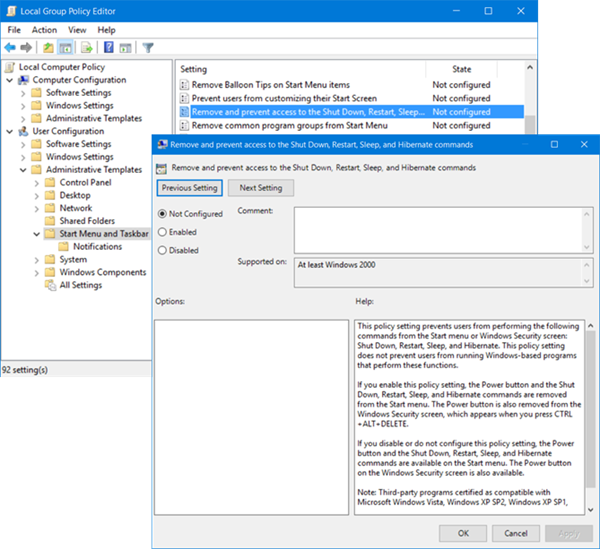Atualizado em July 2025: Pare de receber mensagens de erro que tornam seu sistema mais lento, utilizando nossa ferramenta de otimização. Faça o download agora neste link aqui.
- Faça o download e instale a ferramenta de reparo aqui..
- Deixe o software escanear seu computador.
- A ferramenta irá então reparar seu computador.
Os administradores de sistemas podem querer impedir o desligamento de seus computadores baseados em Windows por várias razões. O sistema operacional Windows exibe várias opções como opções como Facilidade de acesso, Opções de energia, Opções de login, etc, na tela de login. Se desejar
remover o botão de Alimentação ou Desligamento
a partir da tela de login do Windows 10/8/7, então você terá que editar o Registro do Windows. Você também pode ocultar o botão Power do menu Iniciar se desejar. Vamos ver como ocultar ou remover o botão Shutdown ou Power de
Windows 10
Ecrã de início de sessão, menu Iniciar, menu WinX, ecrã CTRL+ALT+DEL, menu Desligar Alt+F4. Quando você faz isso, os comandos Shut Down, Restart, Sleep e Hibernate são removidos.
Crie um ponto de restauração do sistema antes de começar.
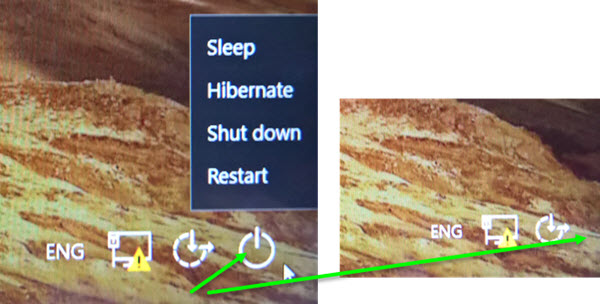
Tabela de Conteúdos
Remover o botão Desligar da tela de login
Atualizado: julho 2025.
Recomendamos que você tente usar esta nova ferramenta. Ele corrige uma ampla gama de erros do computador, bem como proteger contra coisas como perda de arquivos, malware, falhas de hardware e otimiza o seu PC para o máximo desempenho. Ele corrigiu o nosso PC mais rápido do que fazer isso manualmente:
- Etapa 1: download da ferramenta do reparo & do optimizer do PC (Windows 10, 8, 7, XP, Vista - certificado ouro de Microsoft).
- Etapa 2: Clique em Iniciar Scan para encontrar problemas no registro do Windows que possam estar causando problemas no PC.
- Clique em Reparar tudo para corrigir todos os problemas
Para começar, abra o Editor de Registro. Pressione Win+R em combinação para abrir a caixa de diálogo Executar. Tipo,
regedit
no campo vazio do diálogo de execução e pressione Enter.
No Editor de Registro, use a barra lateral esquerda para navegar até a seguinte chave:
HKEY_LOCAL_MACHINE SOFTWARE Microsoft Windows CurrentVersion Políticas Sistema
Na lista de itens à direita, encontre esta entrada –
encerramento sem atlogon
e clique duas vezes nele.
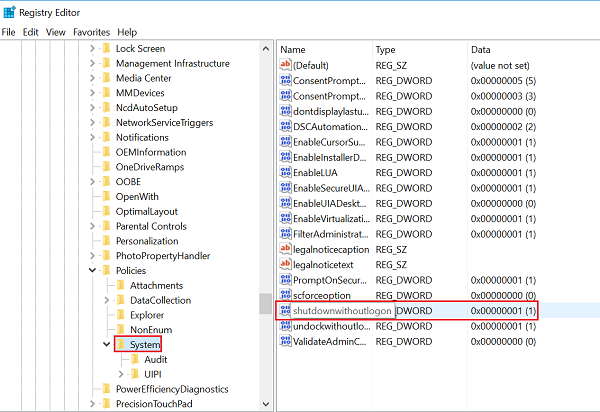
Clique duas vezes nele para definir o valor para
0
na caixa de dados Valor e depois clique em OK
Saia do Editor de Registro e reinicie seu computador para tornar as alterações visíveis. Quando você
Quando você se conectar novamente, você notará que o botão Desligar não aparecerá mais na tela de login do Windows 10. Se você quiser tornar o botão visível novamente, siga as mesmas instruções, mas configure o
encerramento sem registo
valor de volta a 1 .
Ocultar botão de alimentação do menu Iniciar
Se desejar, pode também ocultar o botão Power do menu Iniciar do Windows 10 ou do menu WinX. O botão Power permite aos usuários desligar, reiniciar, dormir ou hibernar seus computadores.
Para remover o botão Power do menu Iniciar, Executar
gpedit.msc
para abrir o
Group Policy Editor(Alaska)
e navegue para a seguinte configuração:
Configuração do Usuário > Modelos Administrativos > Menu Iniciar e Barra de Tarefas
Aqui, clique duas vezes em
Remover e impedir o acesso aos comandos Encerrar, Reiniciar, Suspender e Hibernar
para abrir sua caixa de Propriedades, e selecione
Habilitado
e clique no botão Aplicar.
Esta definição de política impede os utilizadores de executarem os seguintes comandos a partir do menu Iniciar ou do ecrã de Segurança do Windows: Encerrar, reiniciar, dormir e hibernar. Essa configuração de política não impede que os usuários executem programas baseados no Windows que executam essas funções. Se você ativar essa configuração de política, o botão Ligar e os comandos Encerrar, Reiniciar, Suspender e Hibernar serão removidos do menu Iniciar. O botão Ligar também é removido da tela Segurança do Windows, que aparece quando você pressiona CTRL+ALT+DELETE. Se você desabilitar ou não configurar esta configuração de política, o botão Liga/Desliga e os comandos Desligar, Reiniciar, Suspender e Hibernar estão disponíveis no menu Iniciar. O botão Power na tela de Segurança do Windows também está disponível.
Então, quando você fizer isso, ele removerá os comandos Shut Down, Restart, Sleep e Hibernate do menu Iniciar, do botão Start Menu power, da tela CTRL+ALT+DEL e do menu Alt+F4 Shut Down Windows.
O Editor de Políticas de Grupo está disponível apenas nas edições Windows 10 Pro, Windows 10 Enterprise e Windows 10 Education, e não no Windows 10 Home.
Se a sua versão não for enviada com o Group Policy Editor, Execute o regedit para abrir o
Editor do Registro
e navegue até a seguinte chave:
HKEY_CURRENT_USER Software Microsoft Windows CurrentVersion Políticas Explorer
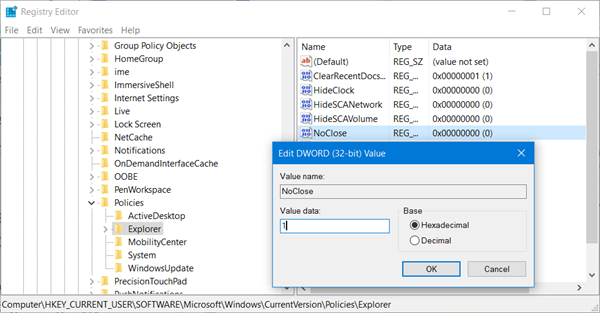
Alterar o valor de
NoClose
para
1
. Se NoClose não existir, crie o valor DWORD e dê-lhe um valor de 1.
Reinicie seu Explorer para ver as mudanças.
É assim que o menu Iniciar Opções de energia do menu Iniciar aparece:
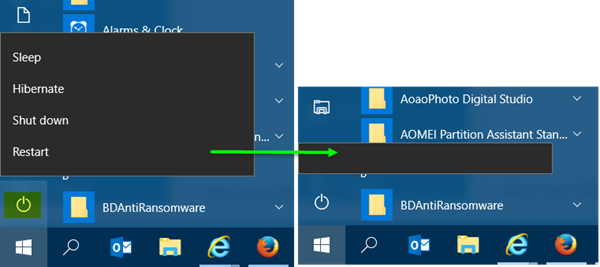
É assim que o menu de energia do WinX aparece:
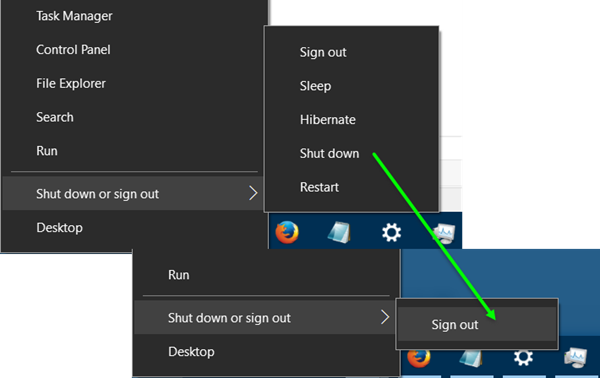
Espero que isto ajude!
Você também pode evitar que usuários específicos desliguem o Windows.
RECOMENDADO: Clique aqui para solucionar erros do Windows e otimizar o desempenho do sistema
O autor Davi Santos é pós-graduado em biotecnologia e tem imenso interesse em acompanhar os desenvolvimentos de Windows, Office e outras tecnologias. Silencioso por natureza, é um ávido jogador de Lacrosse. É recomendável criar primeiro um Ponto de Restauração do Sistema antes de instalar um novo software e ter cuidado com qualquer oferta de terceiros durante a instalação do freeware.